갤럭시 스마트폰을 사용하다 보면 손전등이 필요한 순간들이 있다. 이럴 경우 별도의 어플 설치를 하지 않아도 기본적으로 내장되어 있는 시스템 UI 서비스인 손전등 기능을 켜서 사용하면 된다. 밝기 조절도 가능하며 매우 효율적으로 사용할 수 있다.
필자의 경우에는 손전등 기능을 사용하는 곳은 가수 콘서트장, 야구장, 축구장에서 선수들 응원할 때 사용하며, 최근에는 결혼식 같은 곳에서 많이 활용하고 있기 때문에 미리 손전등 기능을 알고 있으면 매우 좋다.
폰에 있는 손전등 기능 키기
앞서 설명하였듯이 갤럭시폰에는 기본적으로 손전등 기능이 내장되어 있다. 시스템 UI형태로 사용할 수 있는데, 간편하게 상단 메뉴에서 확인이 가능하다.
- 상단 메뉴를 아래쪽으로 내린다.
- 손전등 모양의 아이콘을 터치한다.
- 손전등 아이콘이 활성화 된다.
- 뒷면 카메라 옆 렌즈 푸레쉬에서 빛이 나온다.
- 손전등 켜짐이 된 상태이기 때문에 그 상태에서 폰을 움직인다.
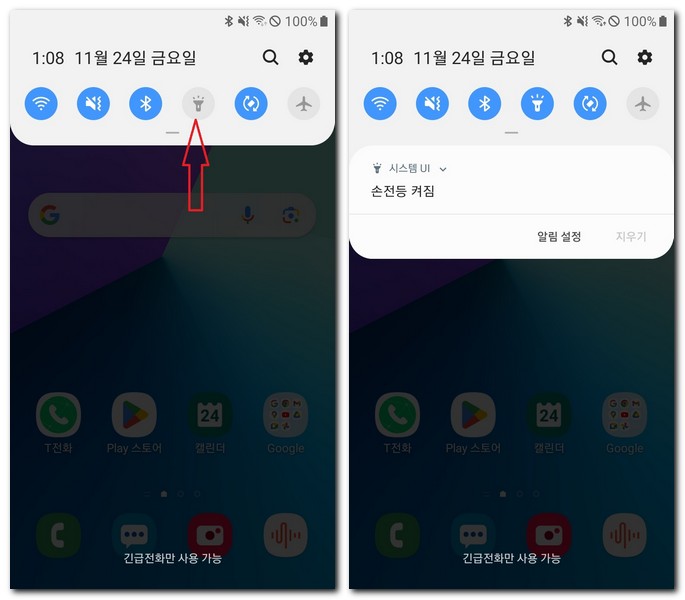
손전등 기능 끄기
손전등 기능을 끄는 법은 켜는것을 반대로 하면 된다.
- 상단 메뉴를 아래쪽으로 내린다.
- 손전등 모양의 아이콘을 터치한다.
- 손전등 아이콘이 비활성화 된다.
- 뒷면 푸레쉬에서 빛이 사라졌는지 확인한다.
- 손전등이 꺼지게 된다.
스마트폰 손전등 밝기 조절하기
추가적으로 몇 가지 더 설명한 것인데, 갤럭시 스마트폰의 손전등 기능은 밝기 조절이 가능하다. 이 기능을 잘 활용하지 않고, 그냥 기본기능을 사용한다면 휴대폰 배터리가 빨리 소모되기 때문에 개인적으로 밝기 조절해서 사용하길 추천한다.
- 상단 메뉴를 아래쪽으로 내린다.
- 화면 밝기 조절 아래쪽에서 한 번 더 화면을 내려본다.
- 손전등 아이콘 아래에 “손전등” 글씨를 터치한다.
- 밝기 1단계 ~ 5단계까지 있으므로 하나씩 조절해서 선택한다.
- 완료 버튼을 터치하면 적용 된다.
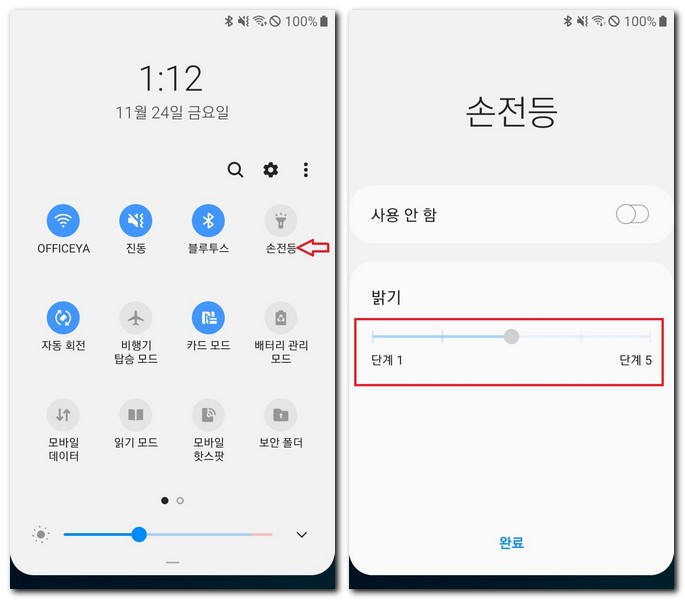
생각보다 손전등 밝기 조절은 사용할 확률이 높기 때문에 잘 기억해서 필요할때 사용하면 좋다.
폰 상태표시줄에 손전등 앱 아이콘 등록하기
기본적으로 아무것도 손대지 않은 휴대폰이라면 상단 상태표시줄에 손전등 앱을 확인할 수 있지만 이것저것 손을 댔다면 사라지는 경우도 있다.
이럴 경우 상태표시줄에 다시 손전등 앱을 추가해보도록 한다.
- 상단 상태표시줄을 아래쪽으로 내려서 실행한다.
- 오른쪽 점 3개 버튼을 터치한다.
- “버튼 순서”를 터치한다.
- 상태표시줄에 추가할 아이콘을 윗쪽에서 확인한다.
- 윗쪽에서 아래쪽으로 손전등 아이콘을 이동시킨다.
- 완료 버튼을 터치하면 적용 된다.
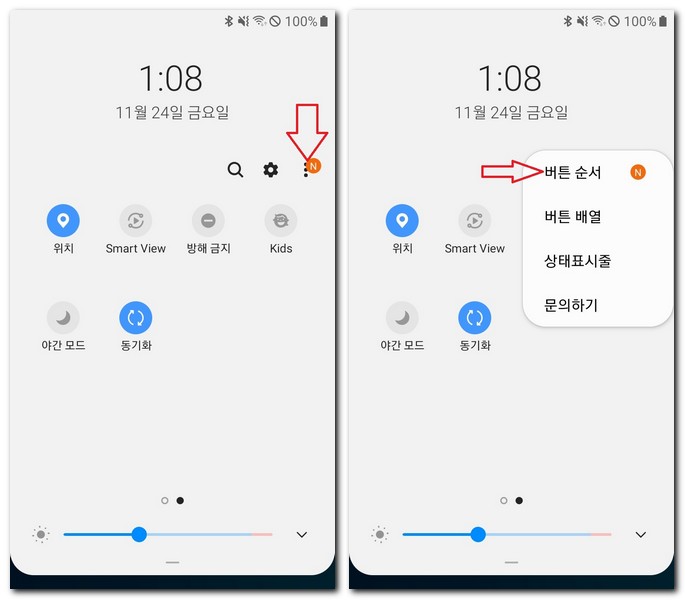
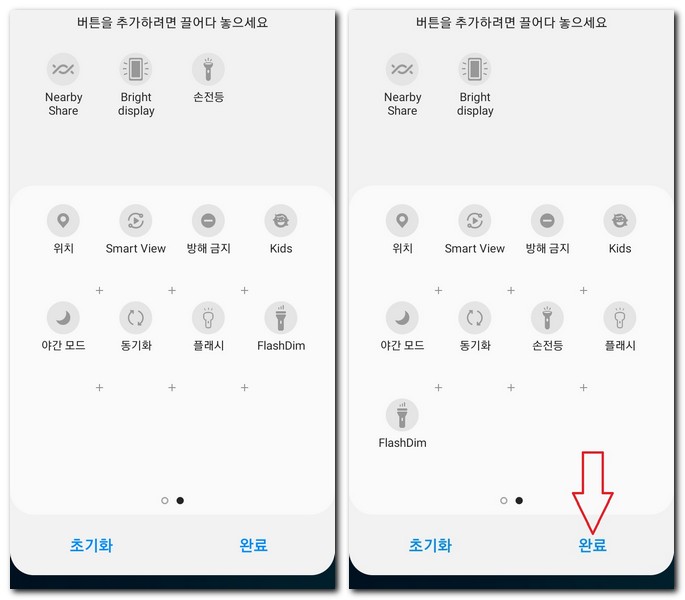
이제 상태표시줄에 사라졌던 손전등 앱을 확인할 수 있다.